android walletの使い方
android walletの導入ができたら今度は実際の使い方を説明いたします。
ただ単にVIPSを入れておくお財布ではなく、便利な機能が沢山備わってます。
VIPSのandroid walletを使いこなそう!
1.ホーム
前の投稿android walletの導入方法にてインストールしたwalletアプリを開いてもらうと、このようなホーム画面が現れます。
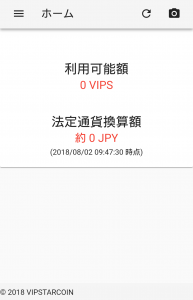
ホーム画面では、便利な事に現在利用可能なVIPSと、それが現在法定通貨でいくらの価値かが表示されます。
左上のツールバーをタップすると、メニューが開きますので各項目説明していきたいと思います。
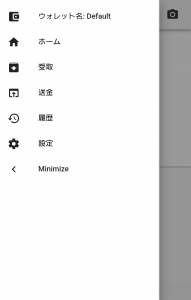
2.受取
受取では、自分のVIPSの受け取りアドレスが確認できます。
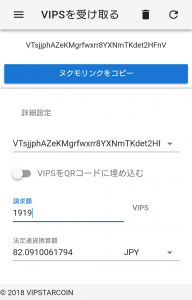
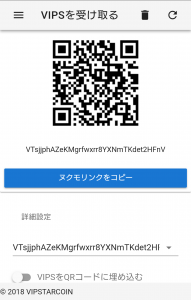
アドレスの確認だけでなく、画像のように必要な数字を入力することで、入力した額のVIPS受け取りQRコードを自動で作成することができます。
これはVIPSで入力しても法定通貨で入力しても作成可能です。
例えば、100円の商品をVIPSで売りたい時は法定通貨換算額の欄を100JPYとすれば自動でその時のVIPS請求額が割り出されて受け取り用QRコードが作成されます。
とても便利!
3.送金
送金では、他のアドレスにVIPSを送金することができます。
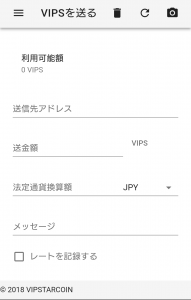
送金先アドレスの欄に送金先のVIPSアドレスを入力して指定した額を送ることができます。
それだけではなく、下の画像にあるように、画面右上からQRコードリーダーを起動できます。
先程受取の項目で作ったQRコードをスキャンしてみると・・・
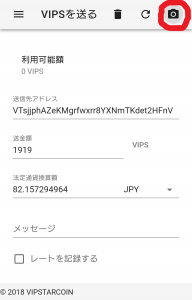
このように先程指定した額と送り先のアドレスが反映されて、送りたい額を即座に送れる仕様になっています。
皆さんも是非先程貼った画像で試してみて下さい(間違って送金しないように!送金してもいいですけど!!)
実際に決済で使う時はこの機能を使うと入力の手間もなくスムーズですね。
4.履歴
履歴では今までの取引の履歴が表示されます。
試しにパソコンのwalletから10万VIPS送ってみました。
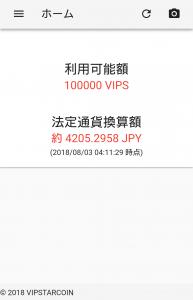
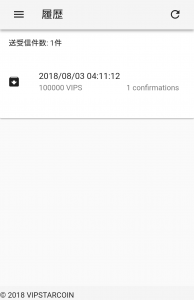
このように履歴としてしっかり反映されます。
タップで更に詳しく見ることができ、すぐにエクスプローラーにも飛ぶことができます。
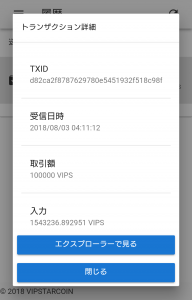
5.設定
設定では、言語や法定通貨を変更できます。
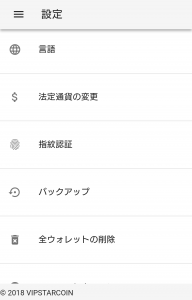
また、指紋認証にも対応していてこちらで設定が可能です。
セキュリティーがよりしっかりして安心です。
バックアップでは、パスワードを入力することで、パスフレーズを確認できます。
万が一紛失してしまった場合こちらから再取得できます。
以上ざっくりとですがandroid wallet使い方の説明でした!